 225
225
👉 Το παρόν άρθρο συνδέεται με το άρθρο: Διαθέσιμοι Τύποι Ερώτησης σε ερωτηματολόγιο
Το σύστημα παρέχει τη δυνατότητα δημιουργίας φακέλων για την οργάνωση και αποθήκευση εγγράφων. Η λειτουργία αυτή συγκεντρώνει όλα τα απαραίτητα αρχεία —όπως πιστοποιητικά, συμβάσεις και έγγραφα συμμόρφωσης (π.χ. ISO, GDPR)— σε διακριτούς φακέλους, διευκολύνοντας τον έλεγχο πληρότητας και εγκυρότητας.
Παράλληλα οι προμηθευτές μπορούν:
- να παρακολουθούν εύκολα ποια έγγραφα έχουν ήδη κατατεθεί και ποια εκκρεμούν,
- να ανεβάζουν νέα αρχεία χωρίς χρονοβόρες διαδικασίες ή ανταλλαγή email,
- να εξασφαλίζουν ότι τα αρχεία τους αποθηκεύονται οργανωμένα στο σωστό σημείο.
Οι φάκελοι αυτοί ενδεικτικά μπορούν να έχουν τις παρακάτω ιδιότητες:
- Φάκελοι ενημέρωσης προμηθευτών: Περιλαμβάνουν αρχεία όπως οδηγούς χρήσης, υποδείγματα αιτήσεων, τεχνικά έντυπα κ.α. Προσφέρουν ιστορικότητα και ιχνηλασιμότητα, καταγράφοντας το χρόνο αποθήκευσης και δημιουργώντας αρχείο ενεργειών ανά προμηθευτή.
- Φάκελοι για εσωτερική χρήση: Ορατοί μόνο στους χρήστες της οντότητας του δημιουργού (Αγοραστή). Χρησιμοποιούνται για την αποθήκευση εγγράφων που δεν πρέπει να είναι προσβάσιμα από τους προμηθευτές.
- Φάκελοι με έγγραφα από απαντήσεις σε ερωτηματολόγια: Όταν χρησιμοποιείται η λειτουργία συλλογής εγγράφων μέσω ερωτηματολογίων, οι απαντήσεις που περιλαμβάνουν αρχεία αποθηκεύονται αυτόματα στον αντίστοιχο φάκελο, δημιουργώντας υποφάκελο ανά προμηθευτή. Ο διοργανωτής μπορεί επίσης να ανεβάζει αρχεία για λογαριασμό των προμηθευτών.
- Φάκελοι με δυνατότητα επισκόπησης ή λήψης αρχείων από προμηθευτές: Μπορείτε να ορίσετε αν οι προμηθευτές θα έχουν πρόσβαση σε συγκεκριμένο φάκελο και αν θα βλέπουν μόνο τις ονομασίες των αρχείων ή θα έχουν και δυνατότητα λήψης.
- Φάκελοι με δυνατότητα επισύναψης αρχείων από προμηθευτές: Εφόσον ένας φάκελος δεν έχει οριστεί μόνο για εσωτερική χρήση του Αγοραστή, οι προμηθευτές επιτρέπεται να ανεβάσουν αρχεία, τα οποία θα αποθηκευτούν σε υποφάκελο με την επωνυμία της εταιρείας τους.
Δημιουργία Φακέλου
📺 Δείτε το σχετικό βίντεο/gif για να σας καθοδηγήσει βήμα-βήμα για τη δημιουργία ενός φακέλου.
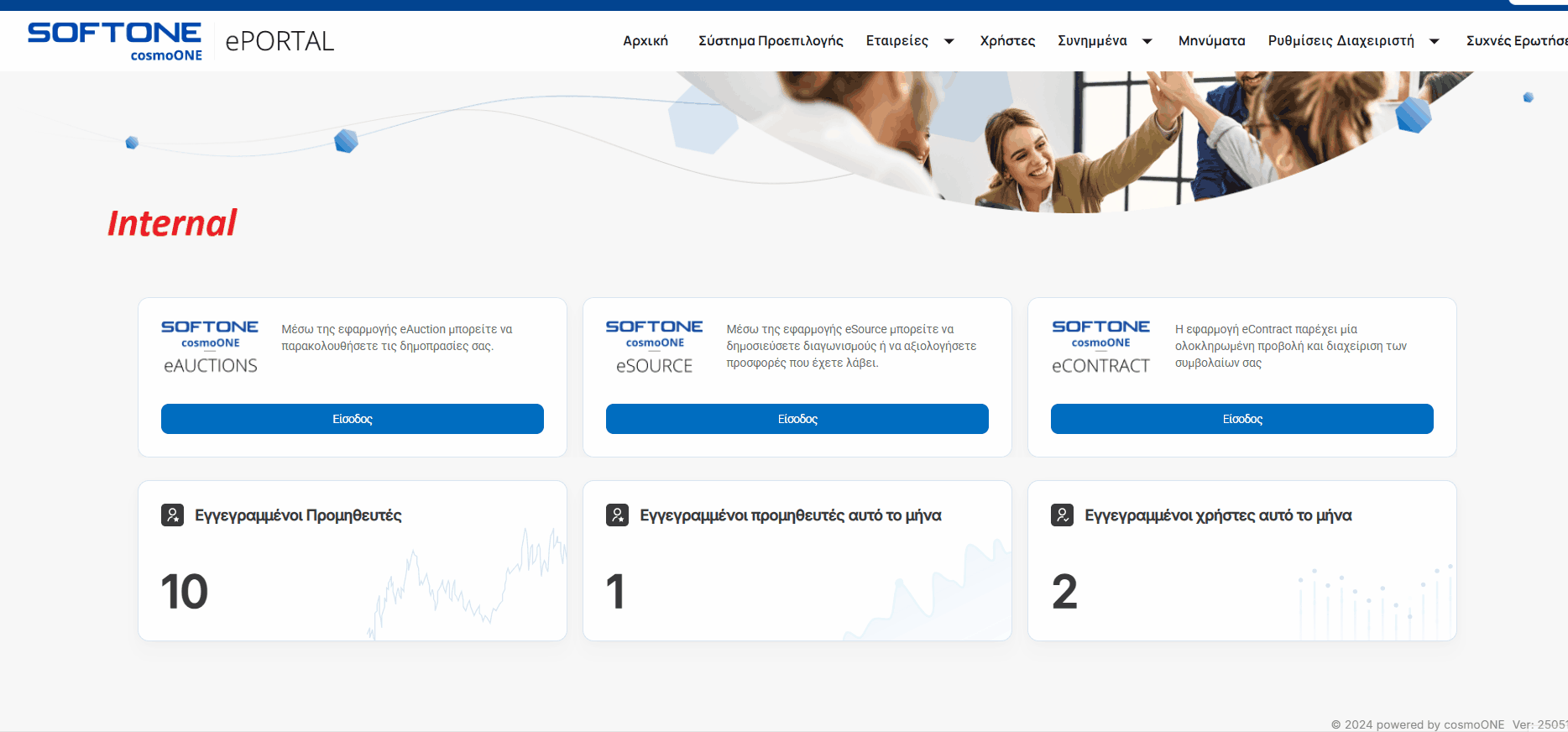
➤ Οδηγίες βήμα προς βήμα:
1. Μεταβείτε στην ενότητα Συνημμένα → Εξερεύνηση Αρχείων.
2. Επιλέξτε «Προσθήκη Νέας Κατηγορίας» (τελευταία επιλογή στο κάτω μέρος της σελίδας).
3. Καθορίστε τις παρακάτω παραμέτρους:
-
- Γλώσσα Μετάφρασης: Επιλέξτε τη γλώσσα εμφάνισης του φάκελου στους προμηθευτές.
- Χρειάζεται ημερομηνία λήξης: Ενεργοποιήστε την επιλογή, αν απαιτείτε από τον προμηθευτή, να δηλώσει ημερομηνία λήξης για τα έγγραφα που θα ανεβάσει.
- Μόνο για εσωτερική χρήση: Ενεργοποιήστε την επιλογή, αν επιθυμείτε ο φάκελος να εμφανίζεται μόνο στους χρήστες της οντότητας του δημιουργού – αγοραστή, διαφορετικά θα εμφανίζεται και στους προμηθευτές.
- Οι προμηθευτές μπορούν να κάνουν λήψη αρχείου: Ενεργοποιήστε την επιλογή αν θέλετε οι προμηθευτές να έχουν τη δυνατότητα να κατεβάζουν τα έγγραφα του φακέλου. Αν δεν ενεργοποιηθεί, θα βλέπουν μόνο τις ονομασίες των αρχείων.
⚠️ Σημαντική σημείωση σχετικά με τη δημιουργία φακέλου για χρήση σε ερωτηματολόγιο:
Σε περίπτωση που ο φάκελος περιλαμβάνει έγγραφα που ενσωματώνονται σε ερωτηματολόγιο που συμπληρώνουν οι προμηθευτές, πρέπει να είναι ενεργοποιημένες και οι δύο επιλογές:
- Μόνο για εσωτερική χρήση
- Οι προμηθευτές μπορούν να κάνουν λήψη του αρχείου
Η απενεργοποίηση οποιασδήποτε από τις δύο επιλογές θα προκαλέσει δυσλειτουργία στην προβολή των εγγράφων κατά τη συμπλήρωση του ερωτηματολογίου από τους προμηθευτές.
Δείτε την παρακάτω εικόνα με τις ενεργοποιημένες επιλογές για χρήση φακέλου σε ερωτηματολόγιο.
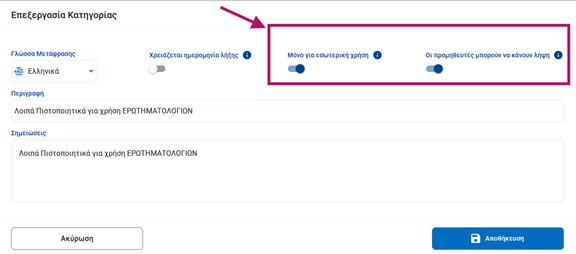
4. Στο πεδίο «Περιγραφή», εισάγετε την ονομασία του φακέλου.
5. Προαιρετικά, προσθέστε «Σημειώσεις», για εσωτερική χρήση (δεν είναι ορατές στους προμηθευτές).
6. Πατήστε Αποθήκευση για να δημιουργηθεί ο φάκελος ή Ακύρωση για να επιστρέψετε χωρίς να αποθηκευτούν οι αλλαγές.
Για αναλυτικές οδηγίες σχετικά με τη διαχείριση φακέλων, τη μεταφόρτωση εγγράφων, καθώς και για την επεξεργασία ή διαγραφή τους, ανατρέξτε στο άρθρο:
👉 Διαχείριση Φακέλων και Εγγράφων: Μεταφόρτωση, Επεξεργασία & Διαγραφή



